Inicio rápido: Creación de una máquina virtual Windows Server con el portal de Azure Stack Hub
Obtenga información sobre cómo crear una máquina virtual (VM) Windows Server 2016 mediante el portal de Azure Stack Hub.
Nota
Si busca instrucciones para crear una VM Windows en Azure global, en lugar de Azure Stack Hub, consulte Inicio rápido: Creación de una máquina virtual de Windows en Azure Portal.
Inicio de sesión en el portal de Azure Stack Hub
Inicie sesión en el portal de usuarios de Azure Stack Hub. La dirección del portal de Azure Stack Hub depende del producto de Azure Stack al que se vaya a conectar:
- Para obtener el Kit de desarrollo de Azure Stack (ASDK), vaya a:
https://portal.local.azurestack.external. - Para un sistema integrado de Azure Stack Hub, vaya a la dirección URL que proporciona su operador de Azure Stack Hub.
- Para obtener más información sobre cómo trabajar con el portal de usuario de Azure Stack Hub, consulte Uso del portal de usuarios de Azure Stack Hub.
Si ya ha creado una VM en Azure Stack Hub, puede consultar los procedimientos recomendados, la disponibilidad de tamaños y los discos e imágenes del sistema operativo en Introducción a las máquinas virtuales de Azure Stack Hub.
Crear una VM
Seleccione Crear un recurso>Proceso. Busque
Windows Server 2016 Datacenter - Pay as you use. Si no ve la entrada Windows Server 2016 Datacenter - Pay-as-you-use, póngase en contacto con su operador de nube de Azure Stack Hub y pida que se agregue la imagen al Marketplace de Azure Stack Hub. Para obtener instrucciones, el operador de la nube puede consultar Creación y publicación de un elemento personalizado de Marketplace de Azure Stack Hub.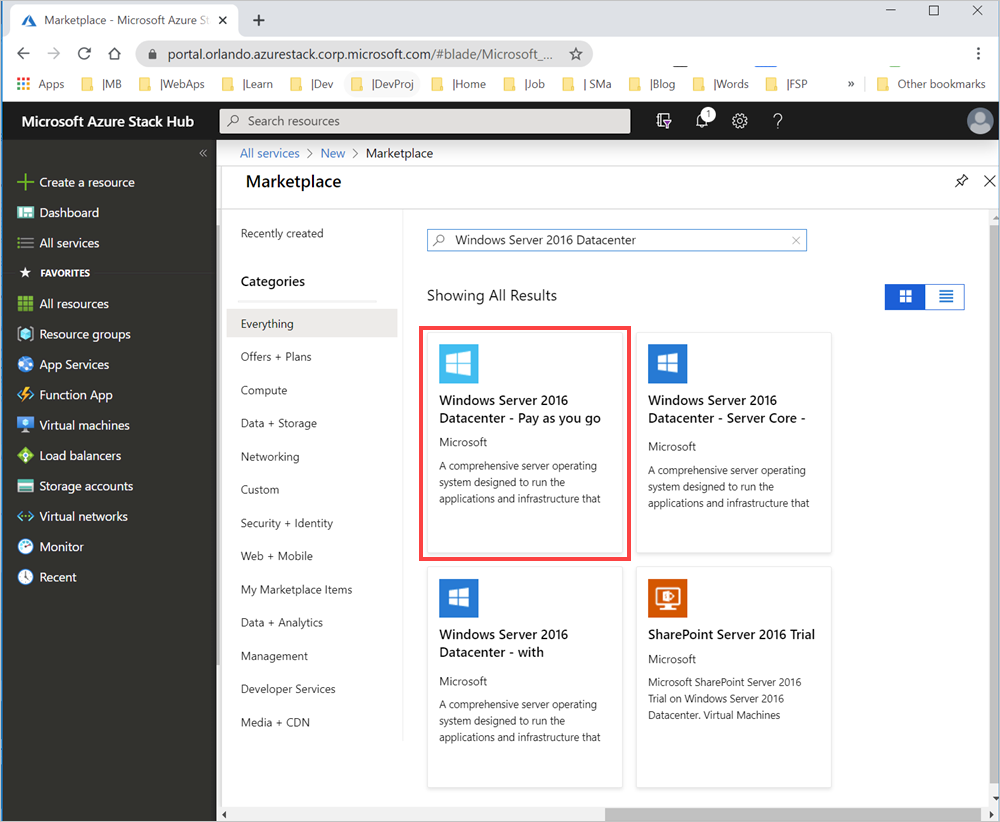
Seleccione Crear.
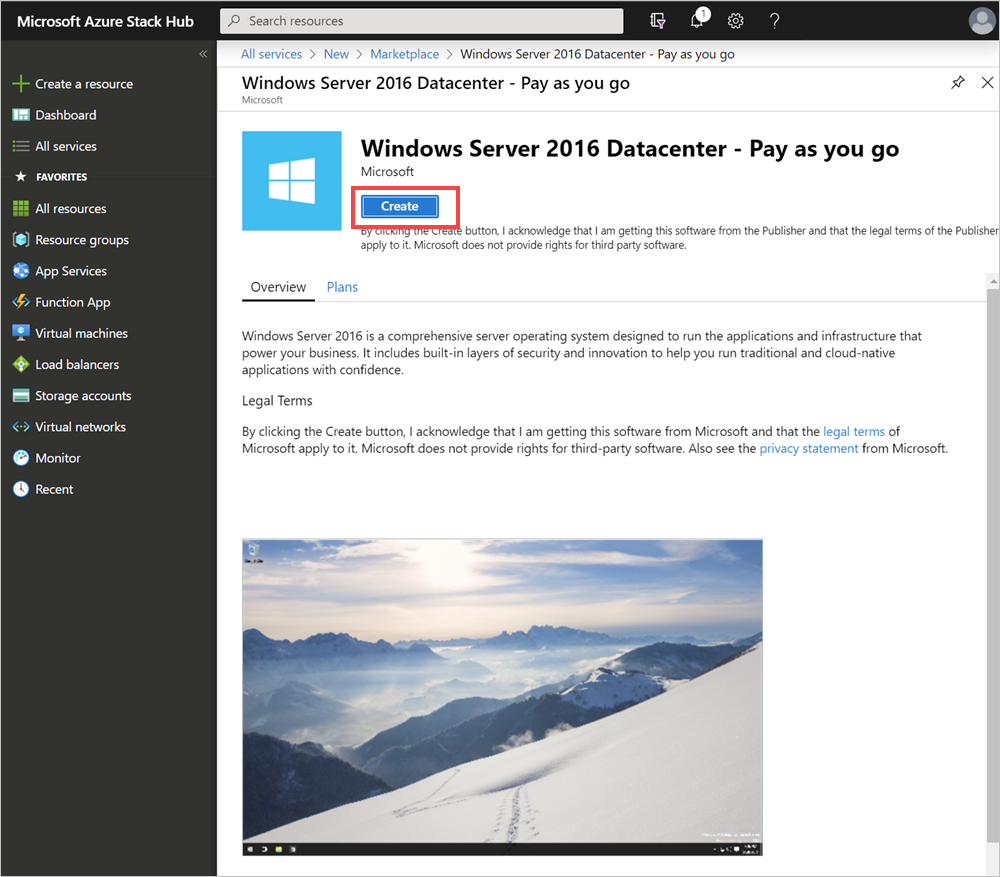
Escriba un nombre, tipo de disco, nombre de usuario y contraseña en Aspectos básicos. Elija una suscripción. Cree un grupo de recursos, o seleccione uno ya existente, seleccione una ubicación y, después, seleccione Aceptar.
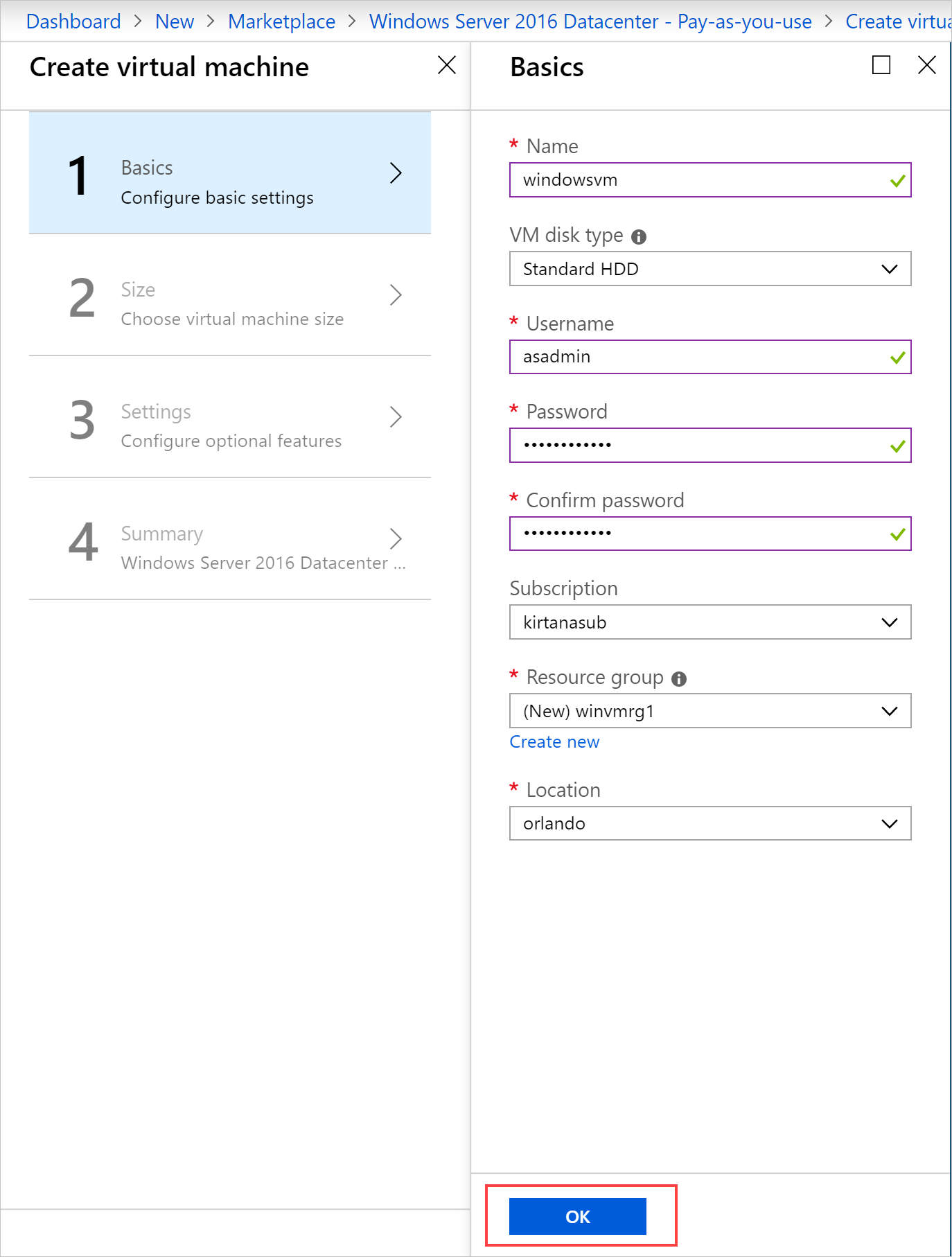
Seleccione D1_v2 en Tamaño y, a continuación, elija Seleccionar.
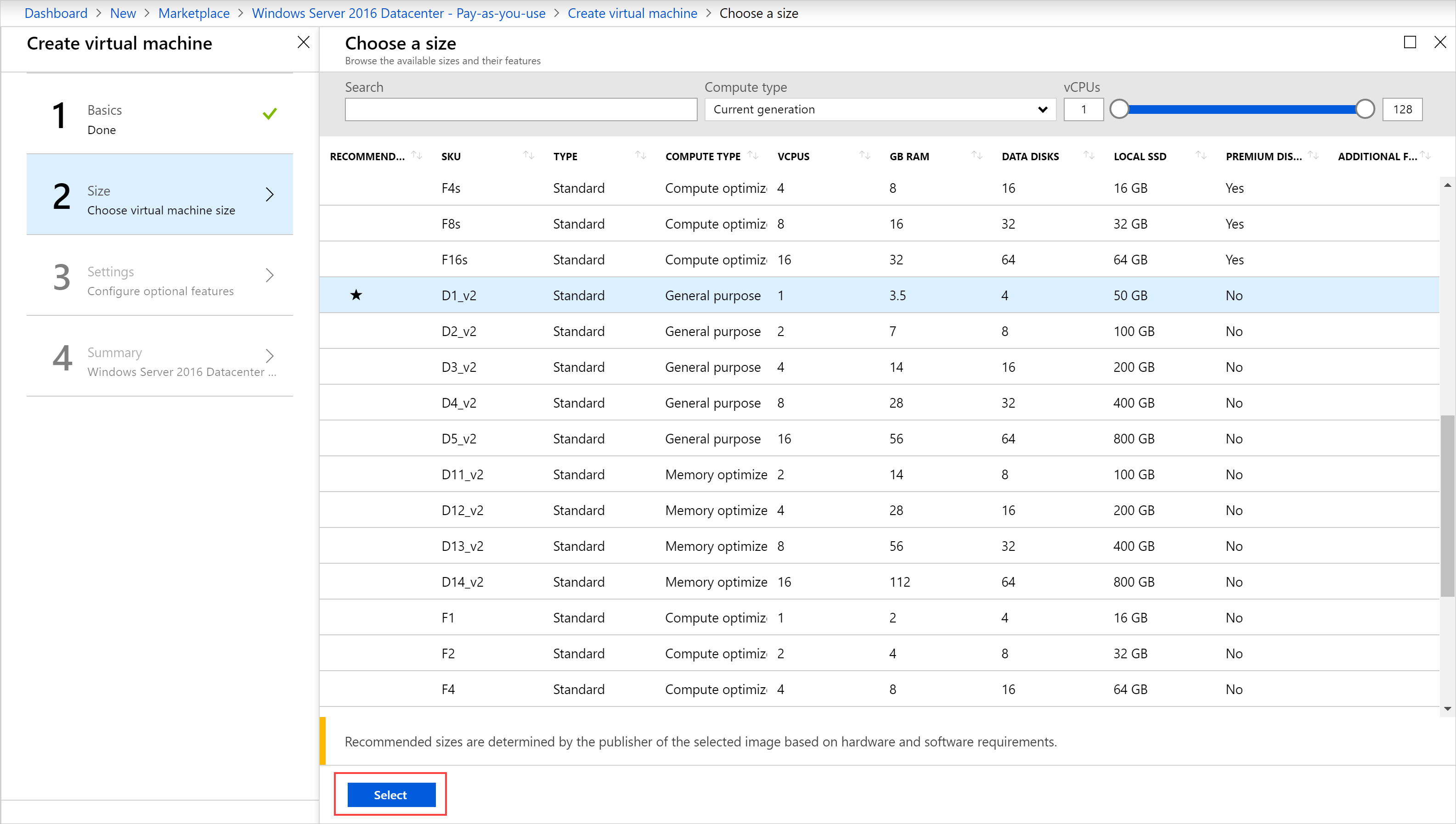
En la página Configuración, cambie los valores predeterminados para que coincidan con la configuración. Configure los puertos de entrada públicos deseados en el menú desplegable relacionado. Luego, seleccione Aceptar.
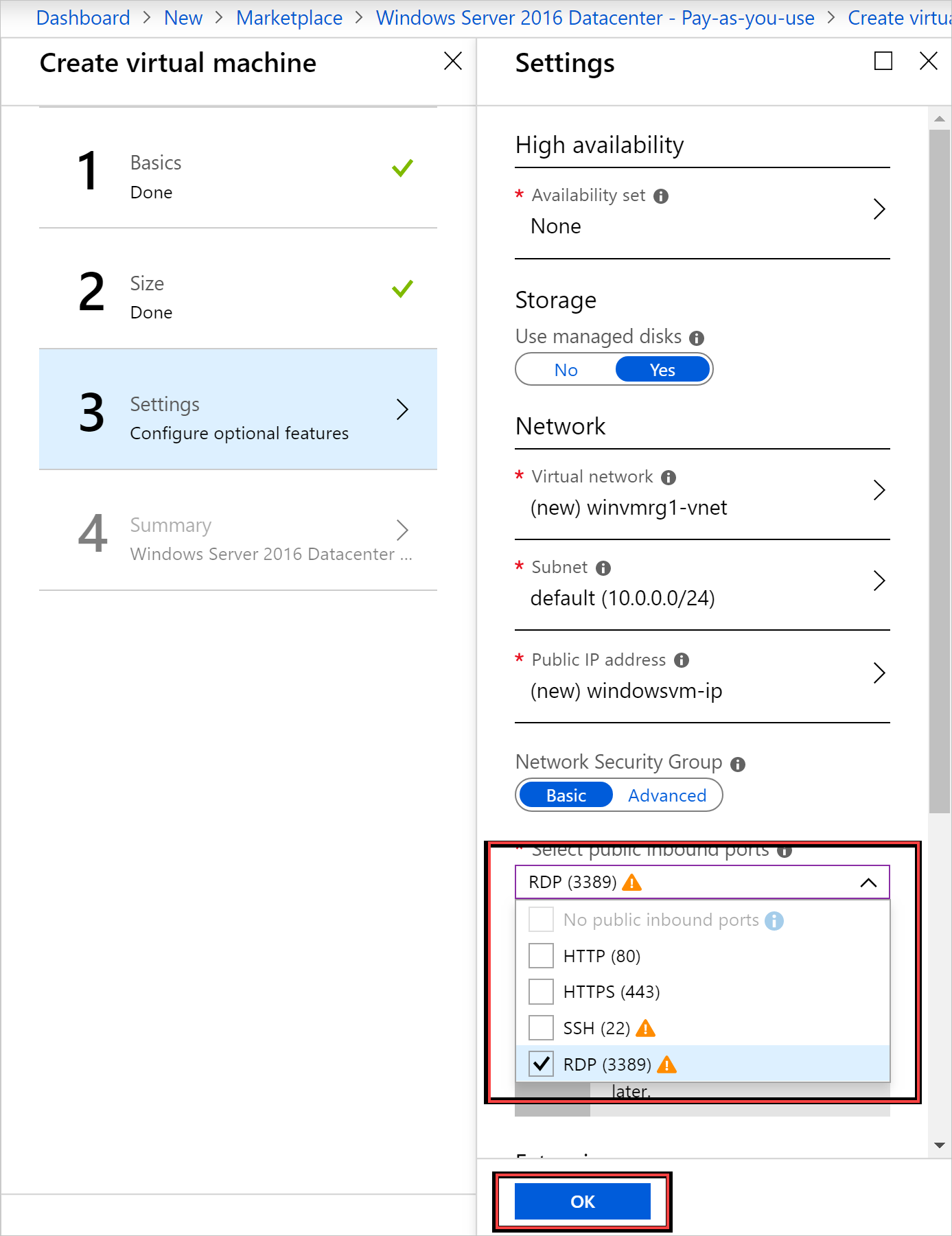
Seleccione Aceptar en Resumen para crear la máquina virtual.
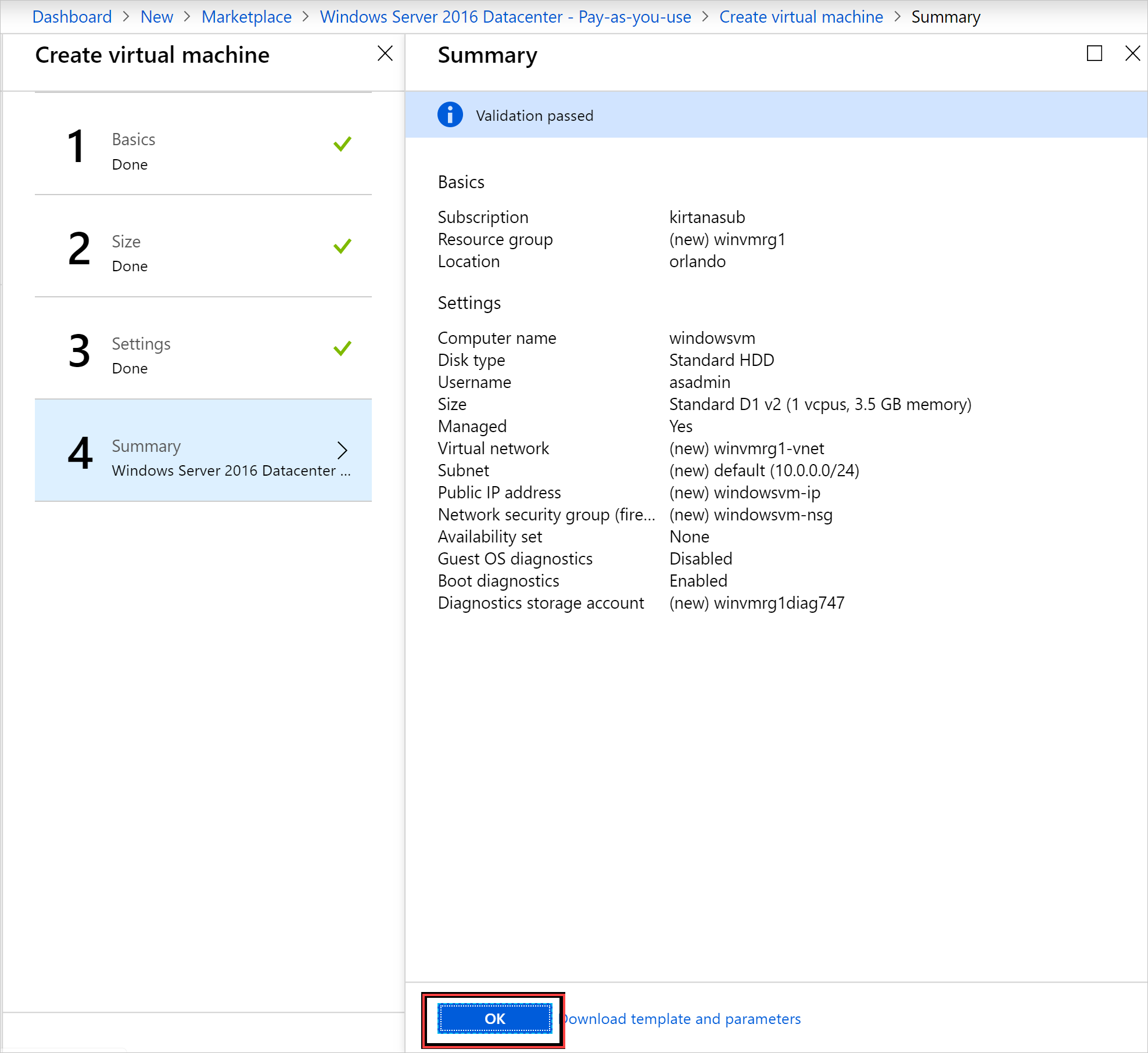
Seleccione Virtual Machines para revisar la nueva máquina virtual. Busque el nombre de la máquina virtual y, a continuación, seleccione la máquina virtual en los resultados de la búsqueda.
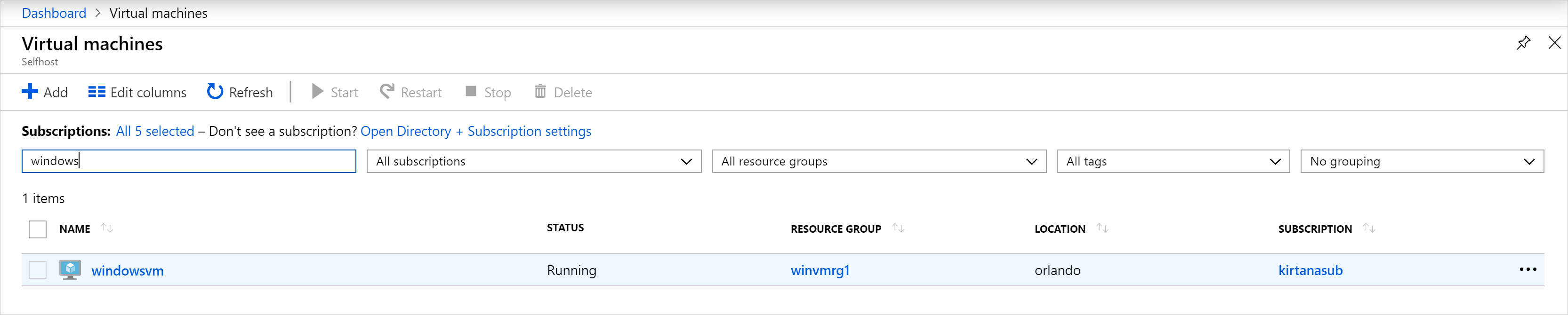
Limpieza de recursos
Cuando haya terminado de usar la máquina virtual, elimínela junto con sus recursos. Para ello, seleccione el grupo de recursos en la página de la máquina virtual y seleccione Eliminar.
Pasos siguientes
En esta guía de inicio rápido ha implementado una máquina virtual básica con Windows Server. Para más información sobre las máquinas virtuales de Azure Stack Hub, continúe con el artículo Consideraciones sobre máquinas virtuales en Azure Stack Hub.
Comentarios
Próximamente: A lo largo de 2024 iremos eliminando gradualmente GitHub Issues como mecanismo de comentarios sobre el contenido y lo sustituiremos por un nuevo sistema de comentarios. Para más información, vea: https://aka.ms/ContentUserFeedback.
Enviar y ver comentarios de